Создание нового слоя
Слой — это сохранённая выборка данных с настроенной визуализацей на карте. Для каждого слоя вы можете настроить визуализацию разными способами, даже если слои созданы из одной выборки данных.
Работа со слоями происходит в рамках сцен дашборда. Также на сцены вы можете добавлять виджеты с графиками на основе данных слоёв.
Количество доступных слоёв зависит от тарифа.
При работе с дашбордом
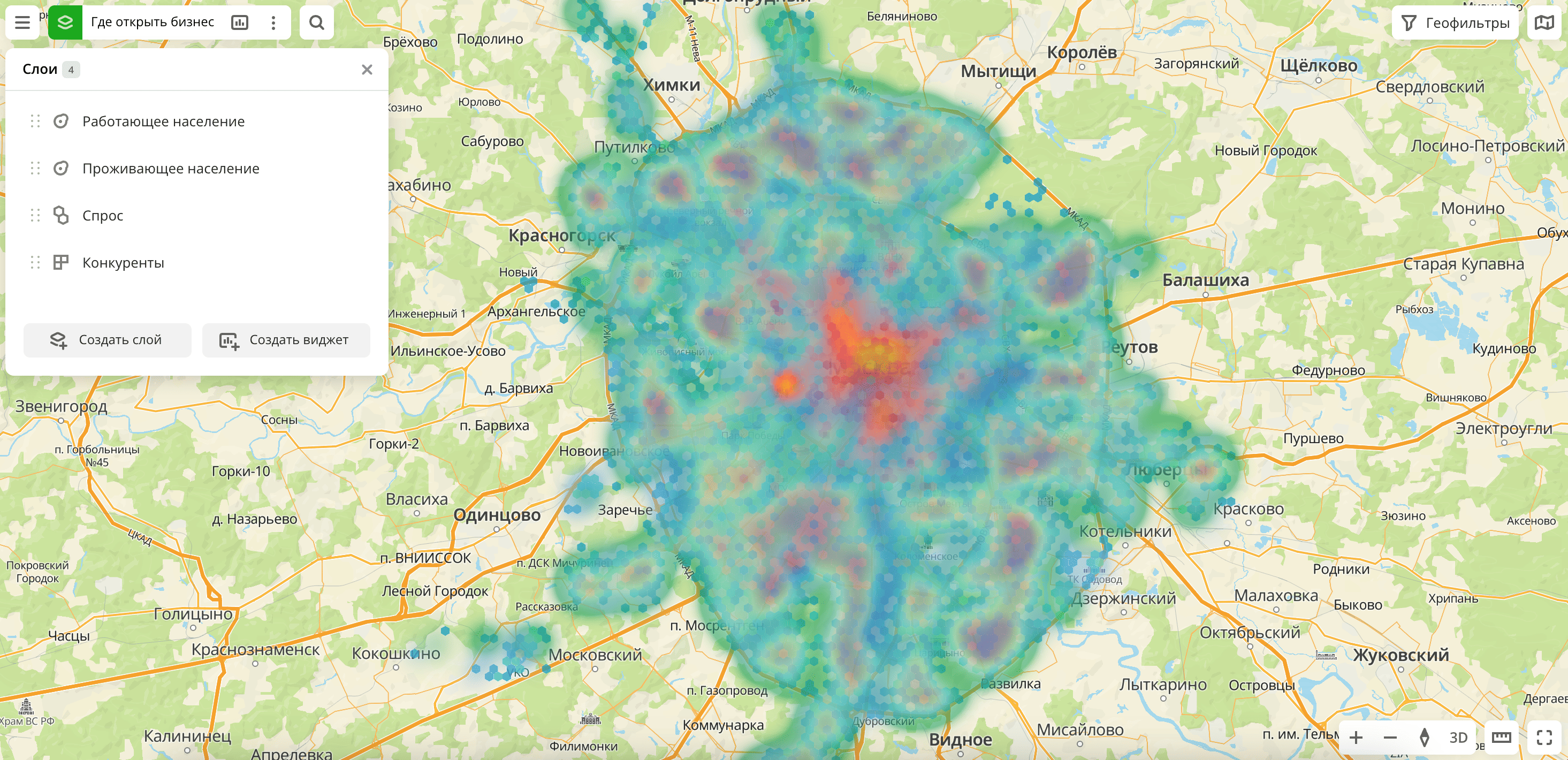
-
Перейдите на вкладку Дашборды.
-
Откройте нужный дашборд.
-
Чтобы открыть сцену, используйте стрелки
и
. Если в дашборде только одна сцена, она откроется автоматически при открытии дашборда.
-
Нажмите значок
.
-
Нажмите Создать слой.
-
Выберите нужную категорию системных данных или набор загруженных данных.
-
В окне Настройки геофильтров выберите до 50 территорий, для которых будет создана выборка данных. Вы можете использовать стандартные и собственные территории, а также строить зоны доступности и окружности на карте. Подробнее см. в разделе Геофильтры. После выбора территорий нажмите Готово.
-
Если вы выбрали системные данные категории Пешеходный трафик или загруженные данные с геометриями в виде линий или полигонов, вверху вкладки Фильтры выберите способ отображения данных:
- Точки: в виде точек-центроидов (центров геометрии объектов);
- Геометрии: в виде реальных геометрий данных (линий или полигонов).
-
На вкладке Фильтры настройте остальные фильтры при необходимости.
-
Нажмите Создать слой.
Будет создан новый слой, который автоматически добавится в выбранную сцену дашборда.
При работе с данными
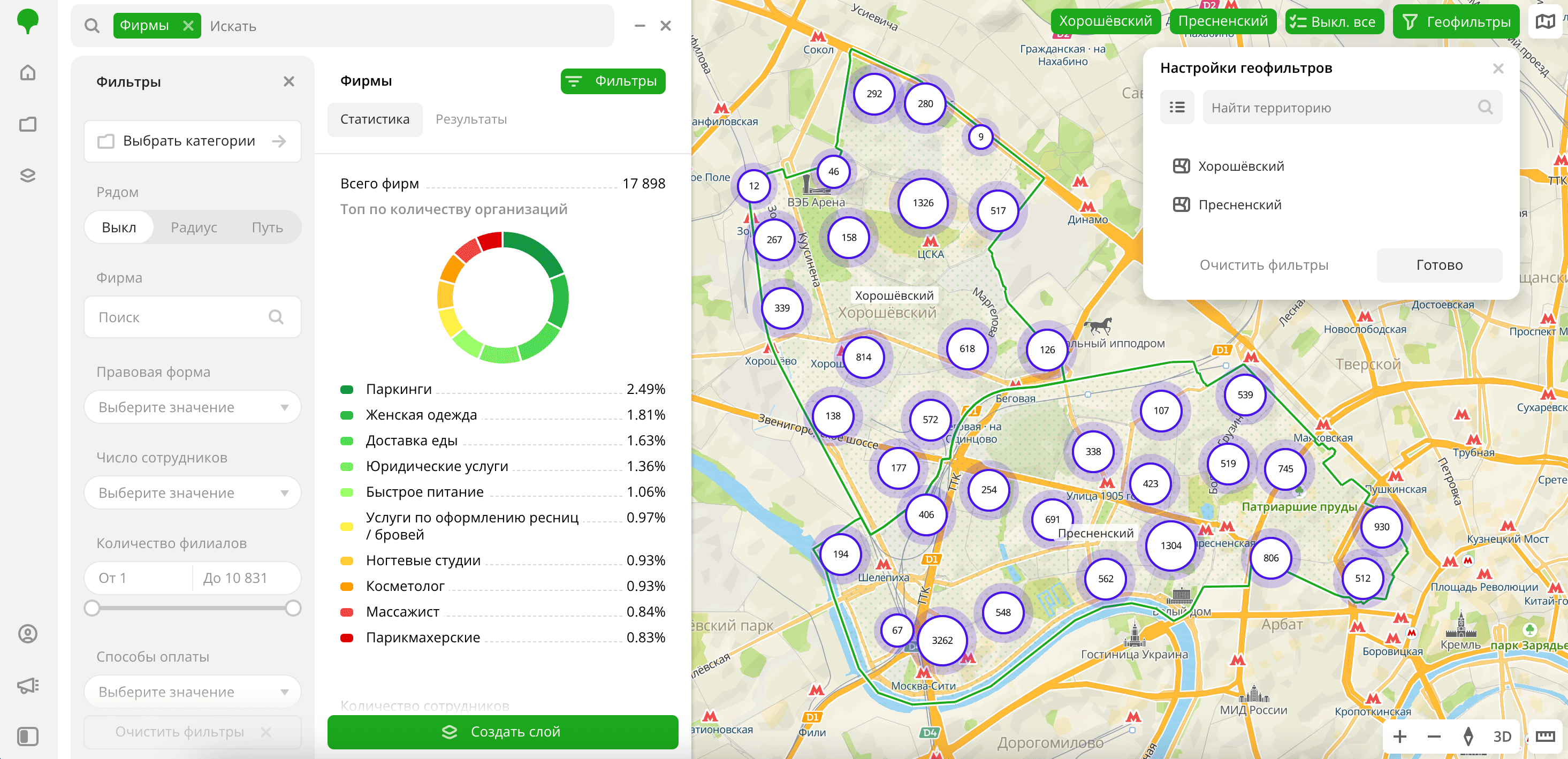
-
Перейдите на вкладку Главная или Данные.
-
Выберите нужную категорию системных данных или набор загруженных данных.
-
В окне Настройки геофильтров выберите до 50 территорий, для которых будет создана выборка данных. Вы можете использовать стандартные и собственные территории, а также строить зоны доступности и окружности на карте. Подробнее см. в разделе Геофильтры. После выбора территорий нажмите Готово.
-
Если вы выбрали системные данные категории Пешеходный трафик или загруженные данные с геометриями в виде линий или полигонов, вверху вкладки Фильтры выберите способ отображения данных:
- Точки: в виде точек-центроидов (центров геометрии объектов);
- Геометрии: в виде реальных геометрий данных (линий или полигонов).
-
На вкладке Фильтры настройте остальные фильтры при необходимости.
-
Нажмите Создать слой.
Если у вас нет созданных дашбордов, будет создан дашборд с одной сценой, в которую автоматически добавится слой с данными.
-
Если создан хотя бы один дашборд, в диалоговом окне укажите куда добавить слой:
- Выберите в списке существующий дашборд и сцену, в которую добавится слой. Нажмите Создать.
- Нажмите Новый дашборд, введите имя нового дашборда и нажмите Создать. Будет создан новый дашборд с одной сценой, в которую автоматически добавится слой с данными.
Что дальше?
- Посмотрите доступные Операции со слоями.
- Быстрый старт.
- Узнайте как работать с Данными и Визуализацией данных.
- Узнайте о возможностях Дашбордов, Сцен и Виджетов.
- Познакомьтесь с готовыми Сценариями аналитики.